UG12.0中如何使用重用库完成垫脚模型的创建
来源:网络收集 点击: 时间:2024-04-03【导读】:
垫脚模型,由硅胶垫脚体和自攻螺丝组成。这一简单的组合,如何快速创建?一起来看看吧。工具/原料moreUG12.0方法/步骤1/7分步阅读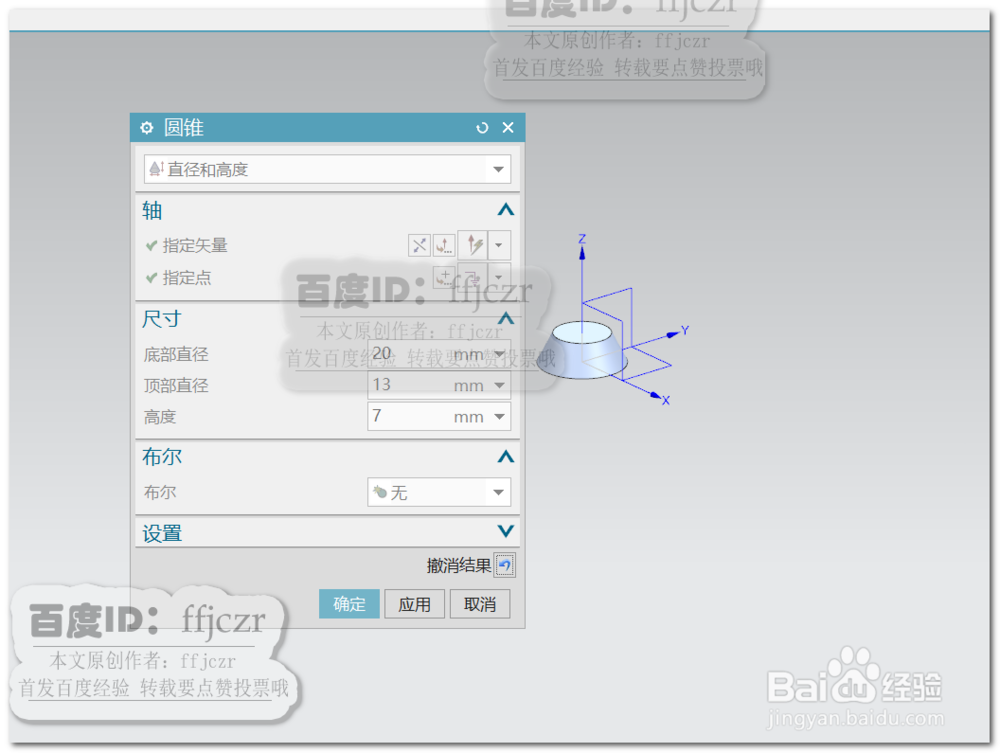 2/7
2/7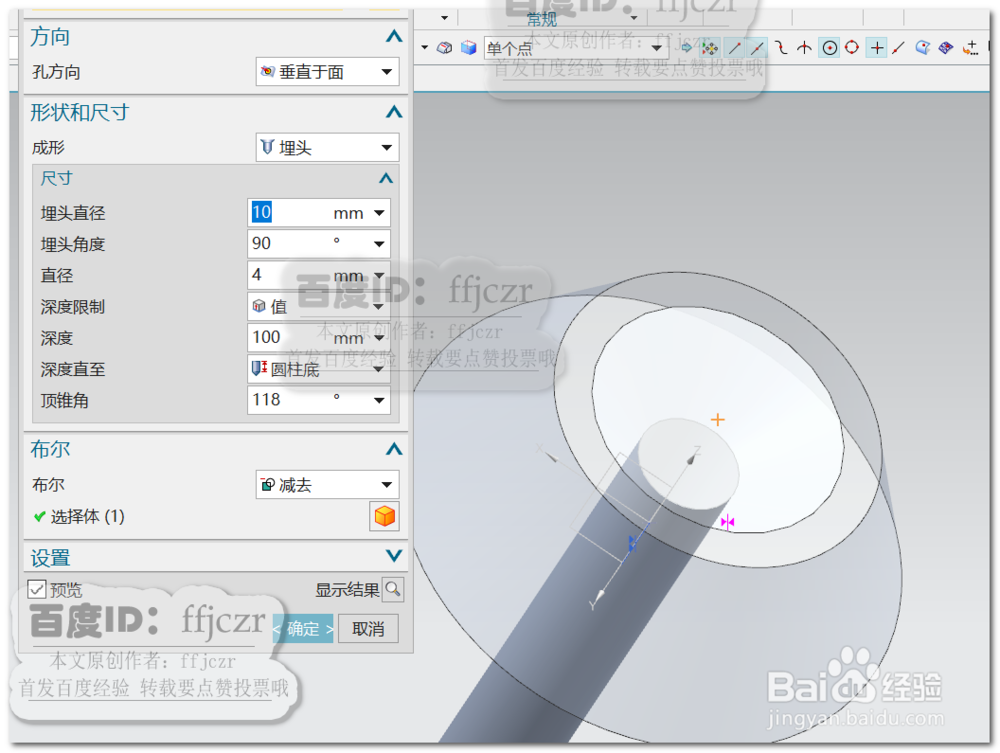 3/7
3/7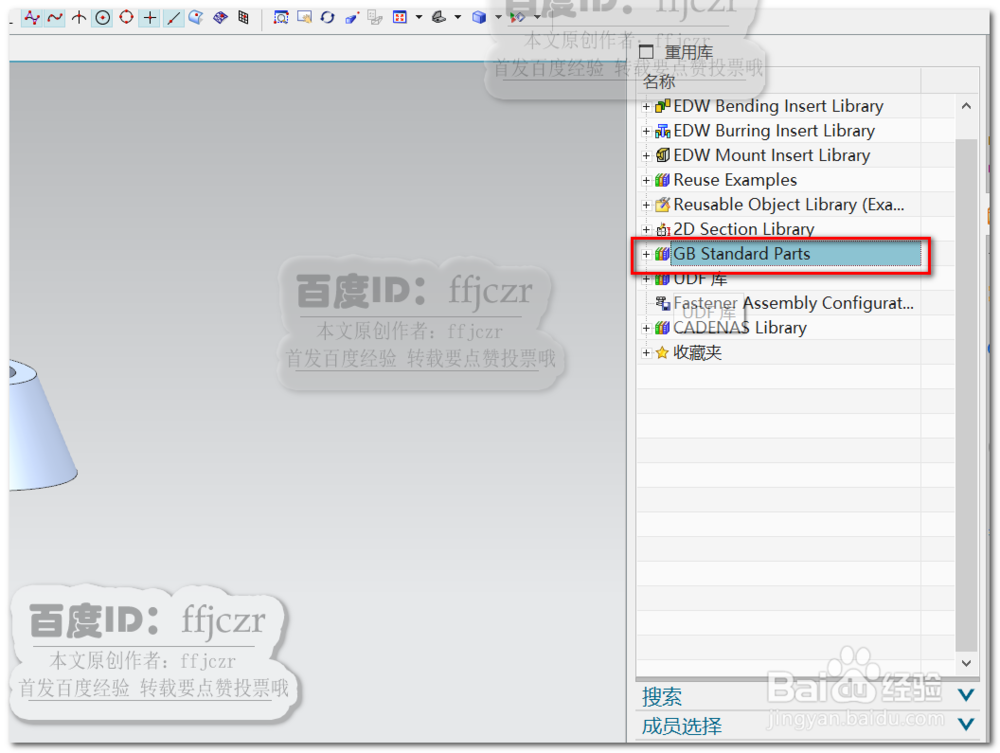 4/7
4/7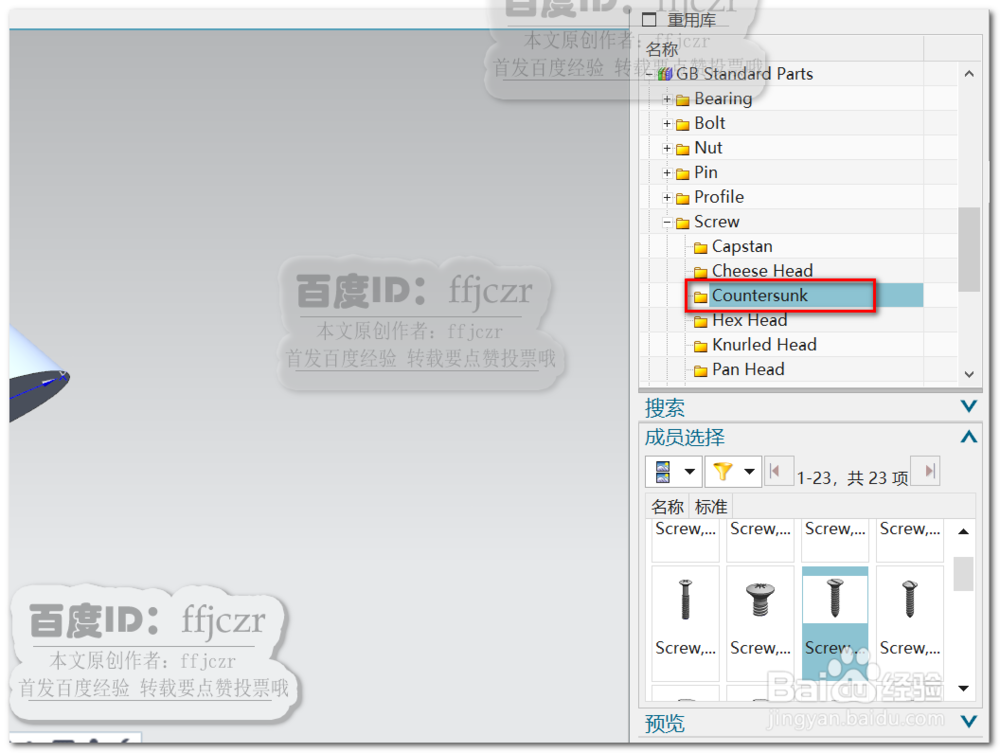 5/7
5/7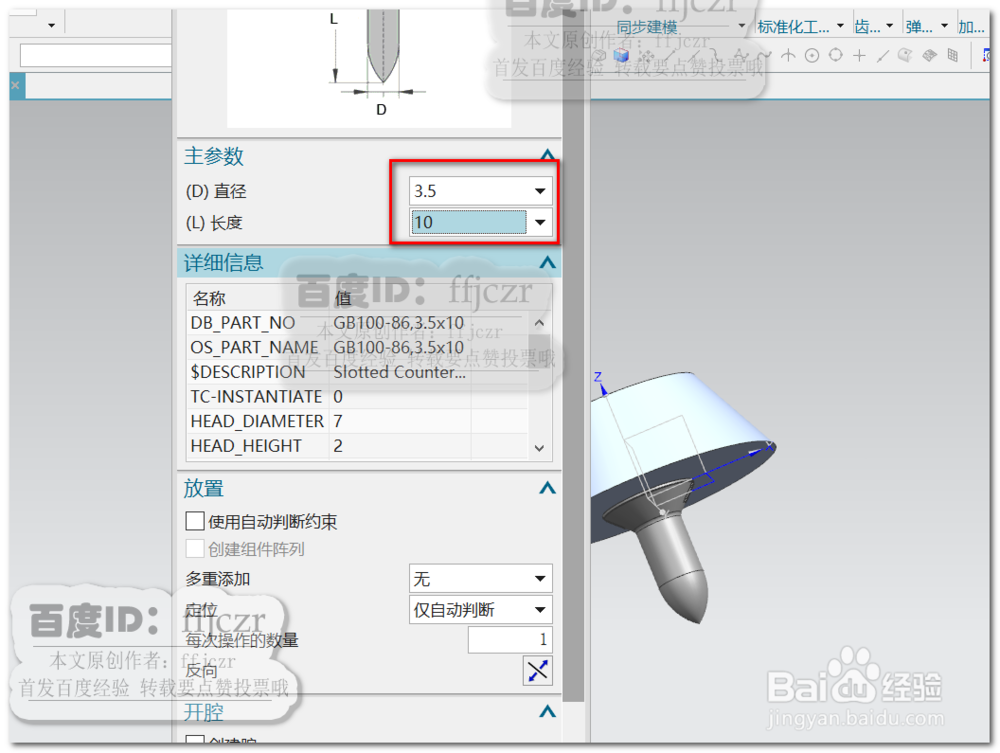
 6/7
6/7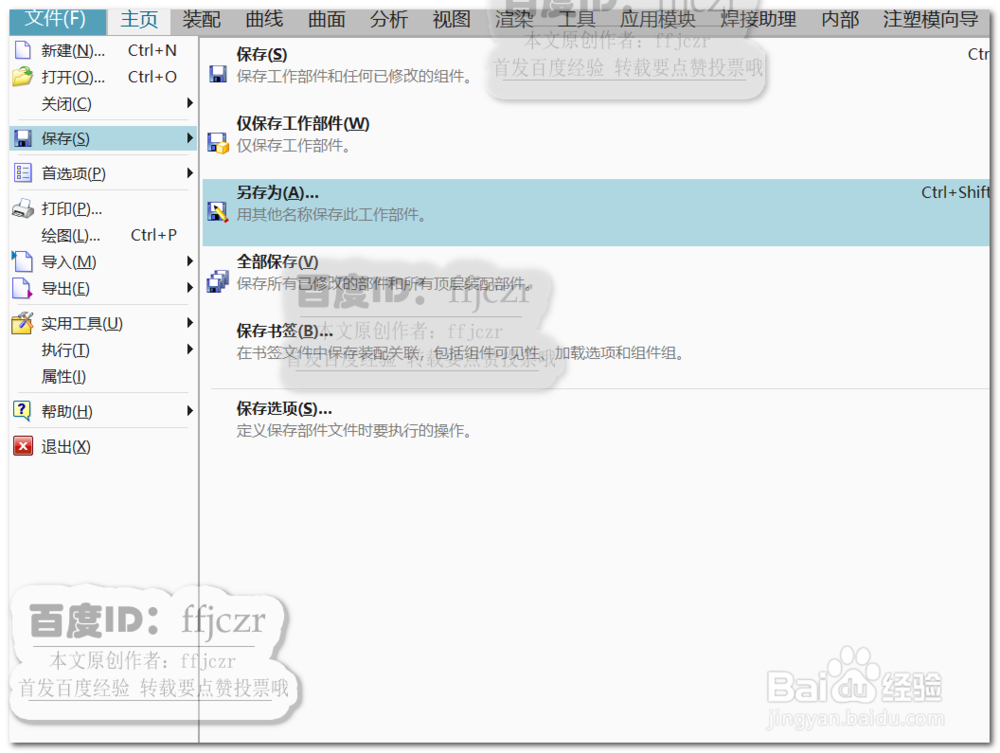
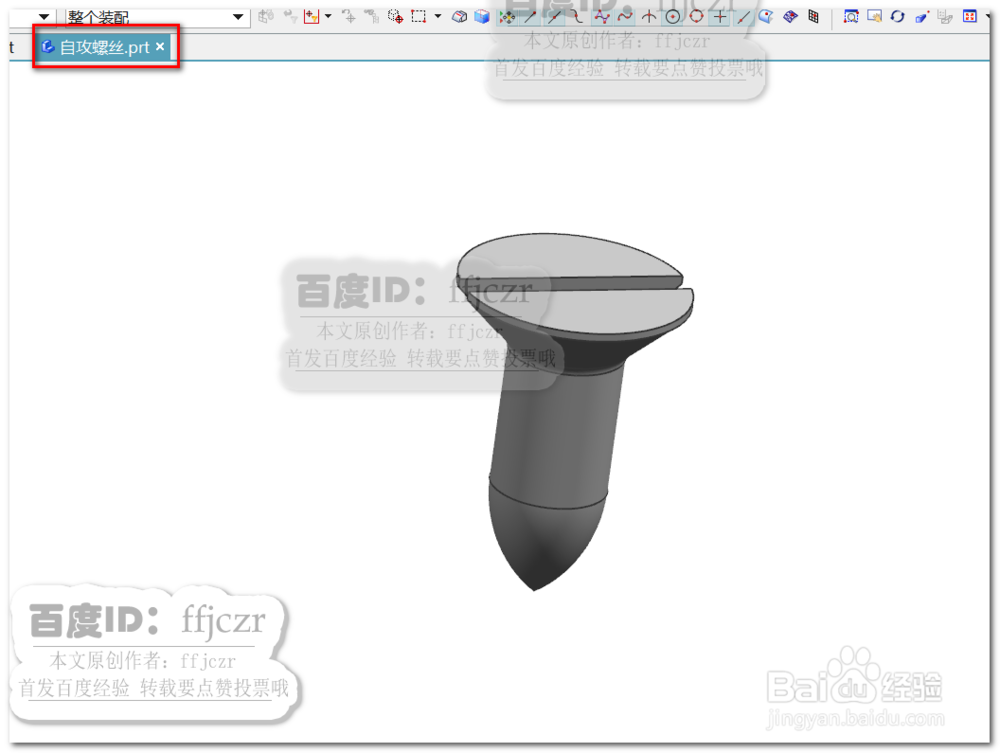 7/7
7/7 UG
UG
首先,创建硅胶垫脚体。这个模型十分简单,选用圆锥命令,底部直径为20,顶部直径为13,高度为7.其它参数默认。确定后即可得到硅胶垫脚体的基本模型。
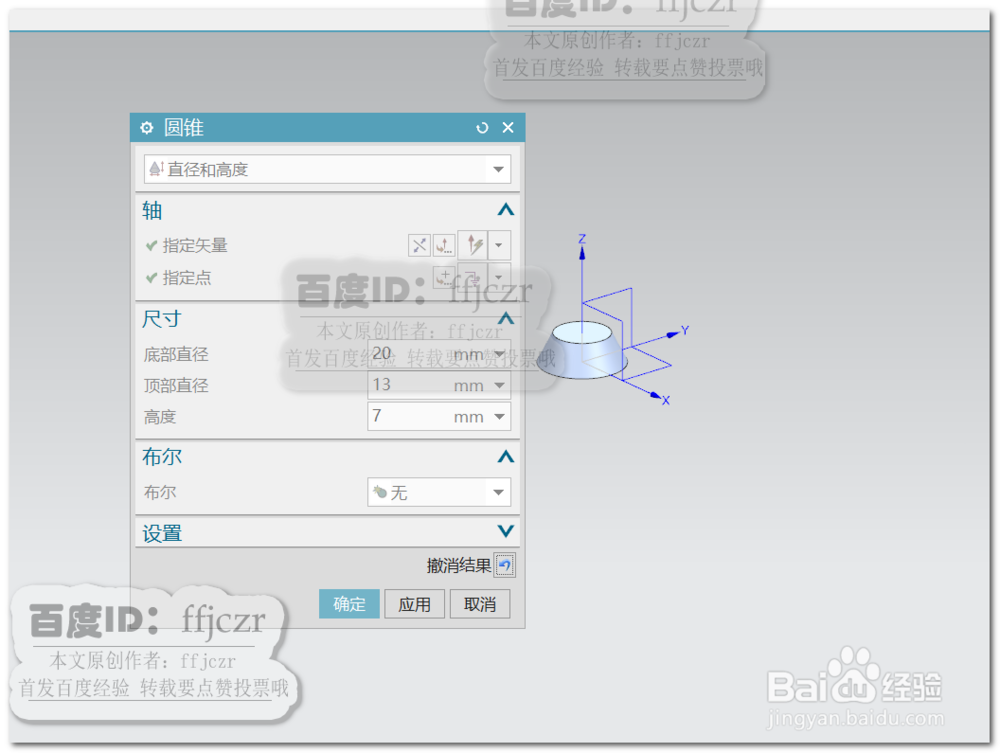 2/7
2/7选用开孔命令,以硅胶垫脚体顶端面圆心为定点,开孔成形为埋头,埋头直径为10,埋头角度为90,通孔直径为4.确后,硅胶垫脚体模型即创建完成了。
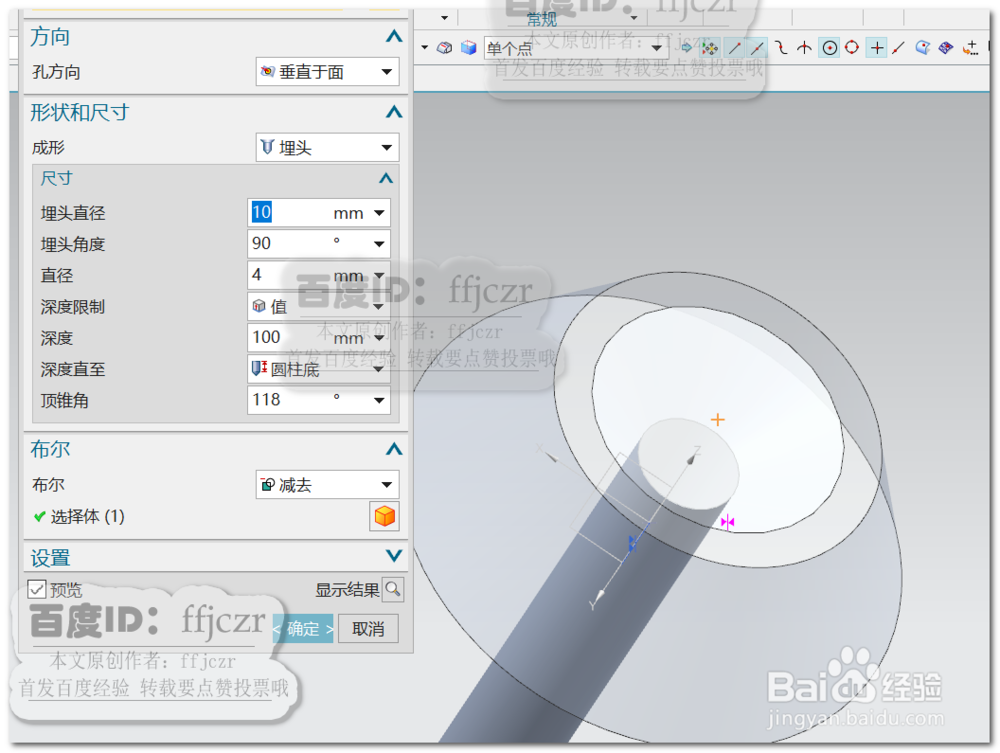 3/7
3/7整个垫脚还面要一个自攻螺丝。这里直接调用软件自带螺丝模型来用。选用导航栏中的重用库,选择其中的GB Standard Parts.
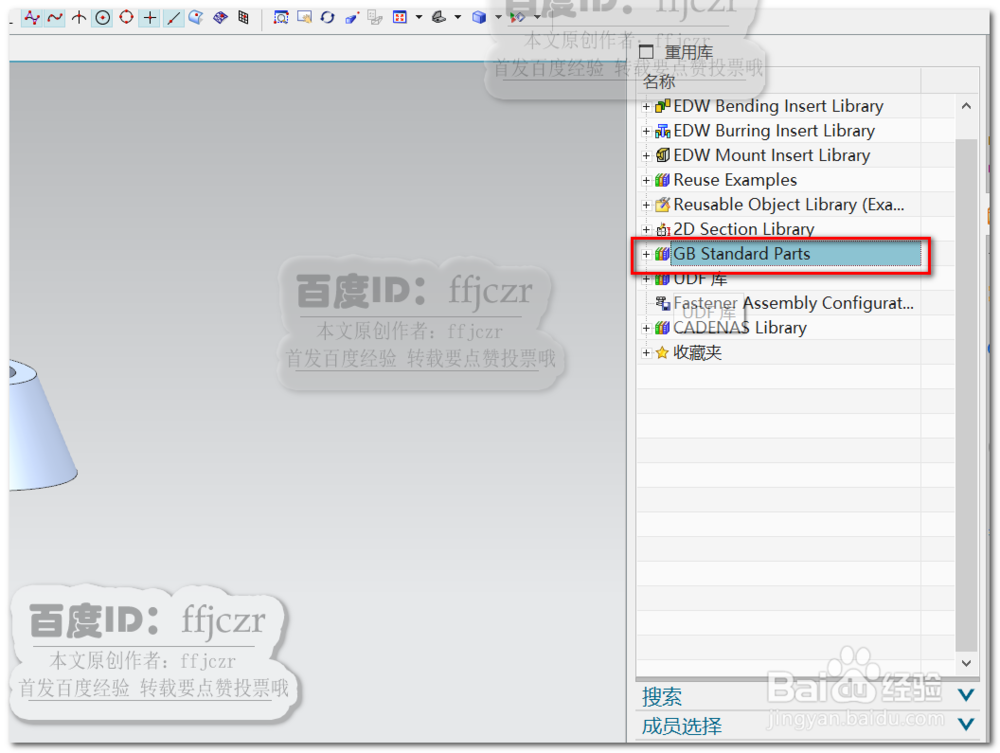 4/7
4/7在该重用库中找到Screw这一项,在展开的列表中点开Countersunk.从中选择有自攻螺丝图样的文件,双击它。
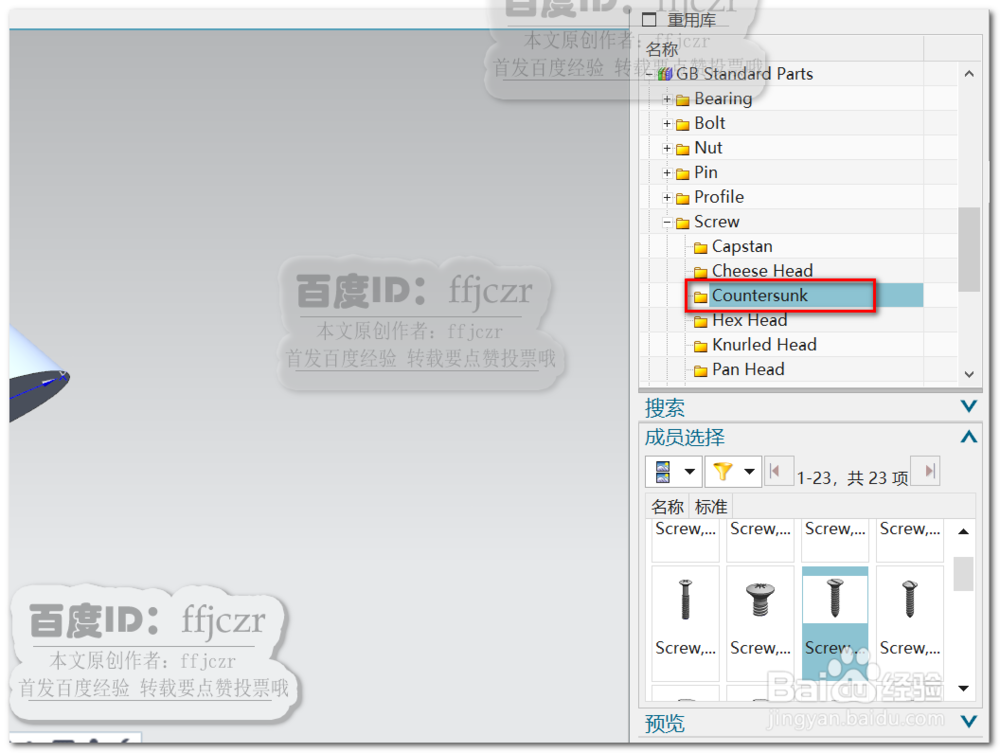 5/7
5/7此时,可以看到,选择的螺丝模型被加载到垫脚模型中了。但这时还不可以使用,如果不作处理保存退出后,这螺丝就找不到了。
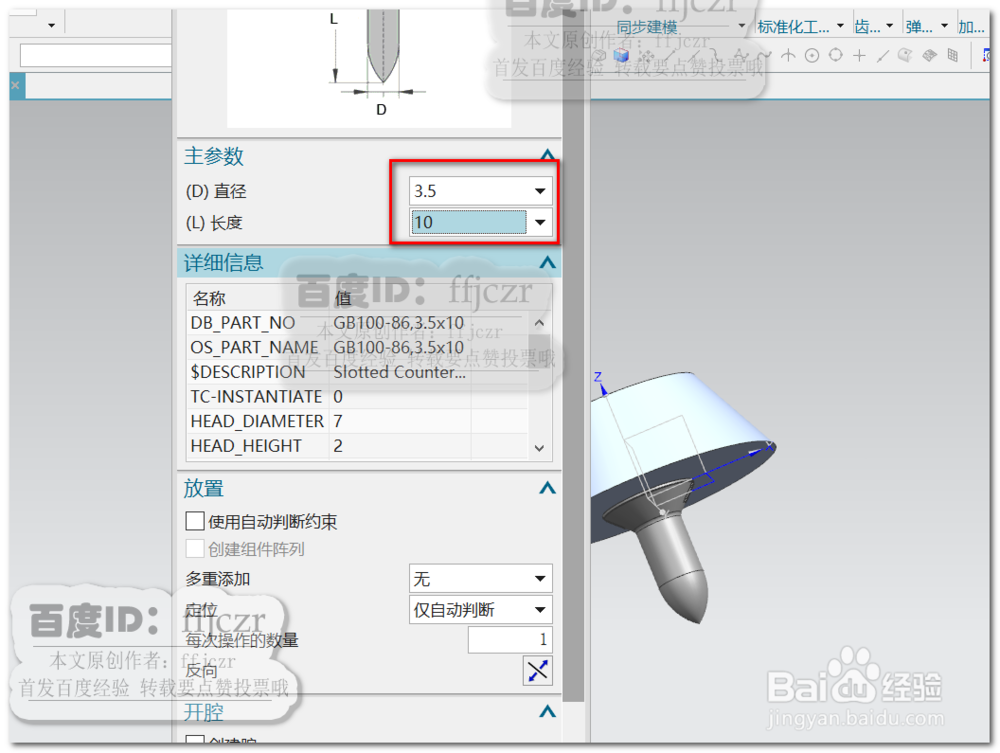
 6/7
6/7在装配导航器中选择螺丝,点右键选择在新的窗口打开。在新窗口中,点文件,选择保存,另存为。将模型保存到与垫脚同一个文件夹中,更改好名字。当看到新窗口上的模型名称变更成更改的名称后,这个模型就可以正常使用了。
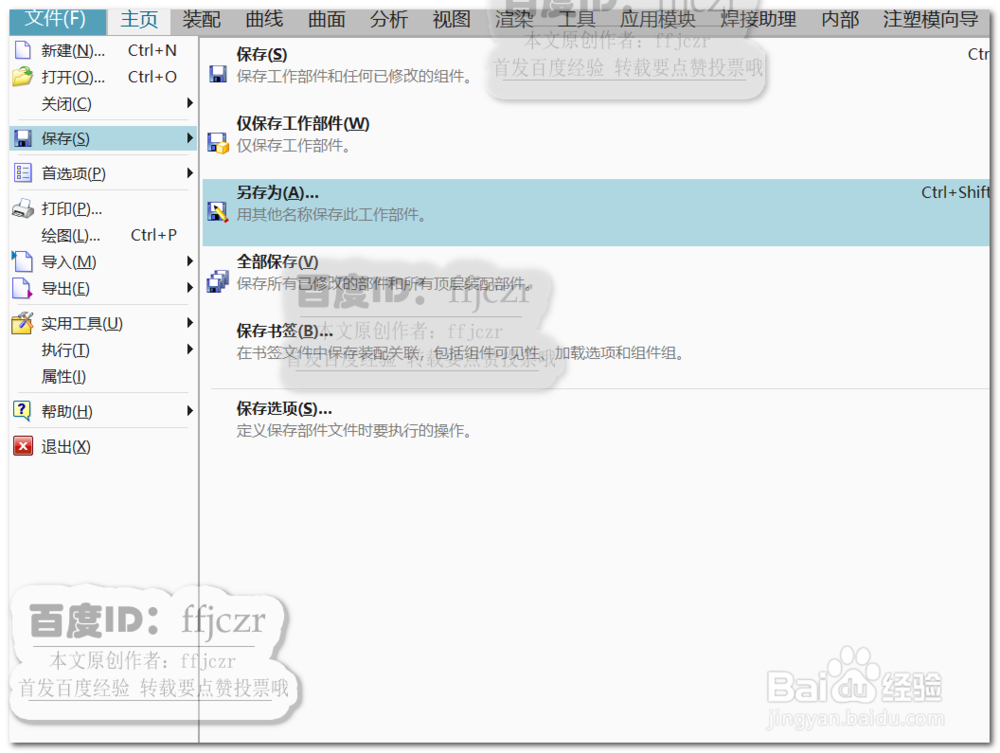
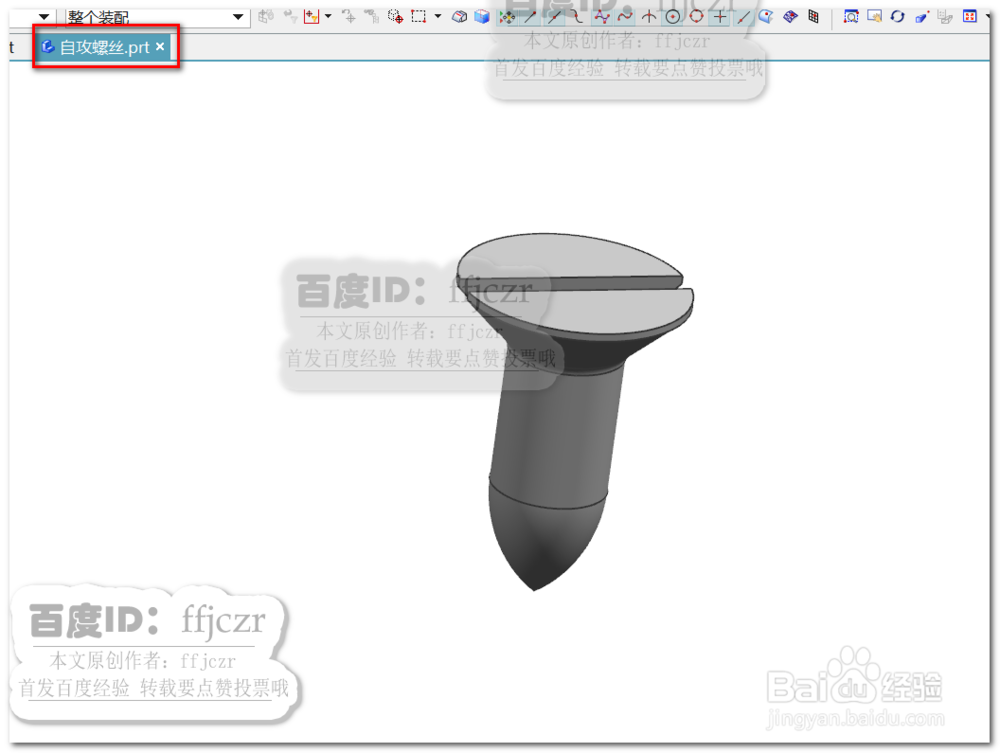 7/7
7/7在装配模式中,将螺丝约束到垫脚的埋头孔中,模型创建完成。
 UG
UG 版权声明:
1、本文系转载,版权归原作者所有,旨在传递信息,不代表看本站的观点和立场。
2、本站仅提供信息发布平台,不承担相关法律责任。
3、若侵犯您的版权或隐私,请联系本站管理员删除。
4、文章链接:http://www.1haoku.cn/art_415731.html
上一篇:qq心悦会员怎么查看
下一篇:如何将图片背景设置为透明色
 订阅
订阅